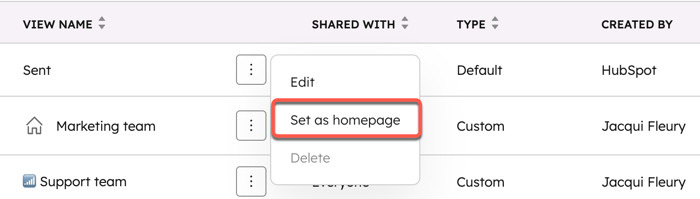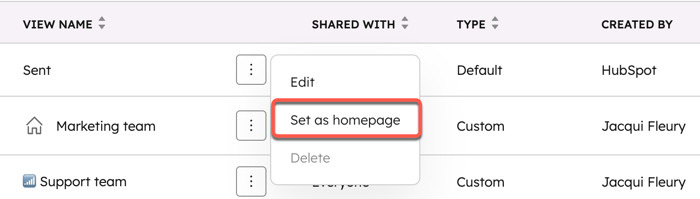- Central de conhecimento
- Atendimento ao cliente
- Help Desk
- Personalizar modos de exibição na barra lateral esquerda do help desk
Personalizar modos de exibição na barra lateral esquerda do help desk
Ultima atualização: 10 de Outubro de 2025
Disponível com qualquer uma das seguintes assinaturas, salvo menção ao contrário:
-
Service Hub Professional, Enterprise
Personalize as exibições na barra lateral esquerda do help desk para ajudar sua equipe a priorizar e gerenciar tíquetes com eficiência. Você pode criar, editar, excluir ou definir uma exibição como a home page padrão em help desk.
Licenças necessárias Uma Licença do Service atribuída é necessária para acessar as exibições no help desk.
Permissões necessárias As permissões de superadministrador são necessárias para acessar todas as exibições, bem como para editar e gerenciar as exibições padrão.
Permissões necessárias São necessárias permissões de modos de exibição personalizados para acessar, criar e gerenciar modos de exibição personalizados no help desk.
- No seu portal da HubSpot, acesse Atendimento > Help Desk.
- No menu da barra lateral esquerda, navegue até Help desk da Caixa de & Entrada. Em seguida, selecione Help desk.
- Na seção Personalização de Help desk , clique em Personalização de exibições.
- Para criar uma nova exibição, clique em Criar exibição no menu da barra lateral esquerda.
- Para editar uma exibição, clique nos 3 pontos verticais ao lado da exibição e selecione Editar:
- No painel direito, edite o nome e selecione uma opção de compartilhamento.
- Se você estiver editando um modo de exibição personalizado, poderá editar os filtros clicando em Editar na seção Filtros . Você só poderá editar exibições personalizadas com a opção Compartilhamento privado se tiver criado a exibição.
-
- Quando terminar, clique em Salvar.
- Usuários com permissões de Superadministradores ou Acesso à Conta podem definir uma exibição compartilhada com Todos como a home page. Clique nos 3 pontos verticais ao lado da exibição e selecione Definir como homepageGerenciar. Isso tornará o modo de exibição selecionado o padrão quando você navegar até o suporte técnico.
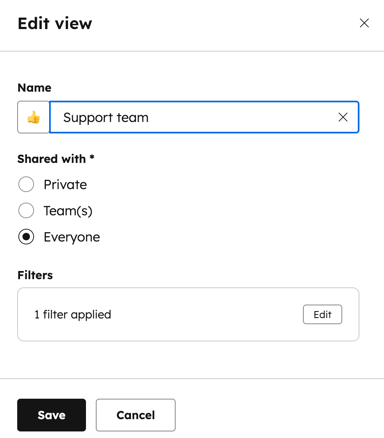
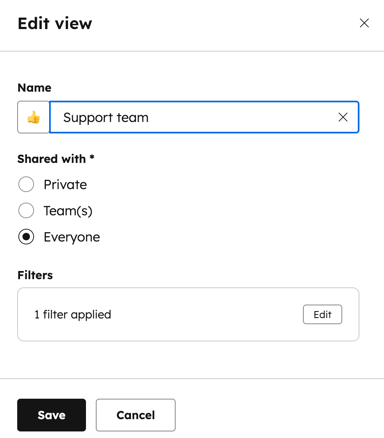
- Para excluir uma exibição, clique nos 3 pontos verticais e selecione Excluir. Na caixa de diálogo, marque a caixa de seleção Tenho certeza de que desejo excluir esta exibição . Em seguida, selecione Excluir.
Observação: você só pode excluir exibições personalizadas. Não é possível excluir modos de exibição padrão de HubSpot.
Saiba mais sobre a organização de equipes e visualizações em help desk.